文章详情页
Win10声卡驱动怎么安装?Win10声卡驱动安装步骤
浏览:5日期:2022-07-06 11:43:17
如果您的电脑没有声音了,就可以尝试一下安装声卡驱动,然后就电脑没有声音的问题大概就可以解决了。但是很多用户都不知道怎么安装声卡驱动,所以今天小编就为大家带来了安装声卡驱动的详细步骤。希望大家看了小编的教程可以解决这个问题。
具体步骤:
1、我们需要检查设备管理器的声音、视频和游戏控制器,看是否有黄色感叹号。如果有感叹号,说明你的声卡有问题,你需要卸载它。请参阅下面的操作步骤。
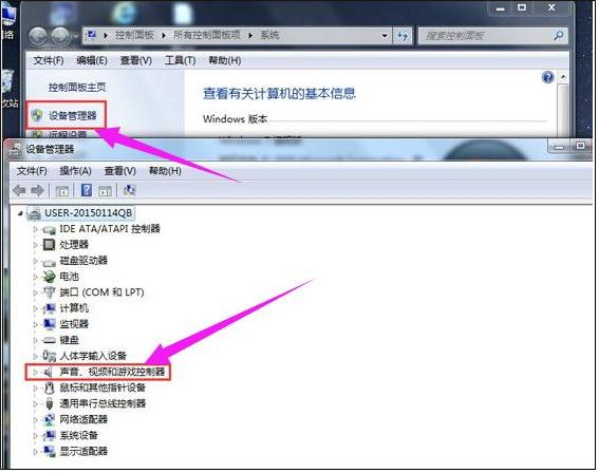
2、右键单击“计算机”并选择“管理”。如下图所示:
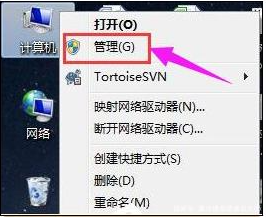
3、找到设备管理器,找到“声音、视频和游戏控制器”,然后右键单击“卸载”。
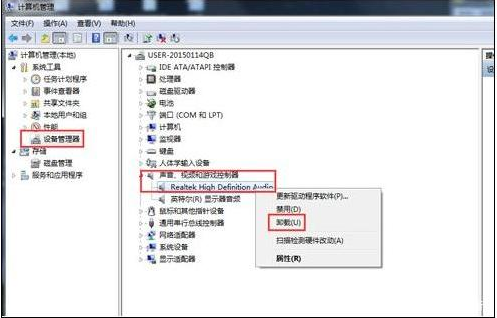
4、卸载后,打开下载并安装的驱动程序向导,然后单击“立即体验”。
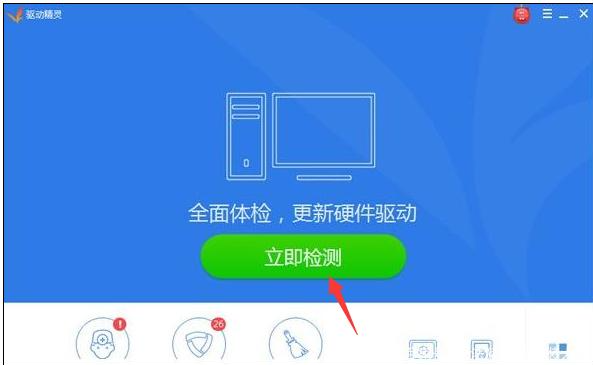
5、根据驱动器管理检查的结果,显示声卡驱动器信息故障。然后单击“修复”,修复后单击“完成”,重新启动计算机,将安装声卡。
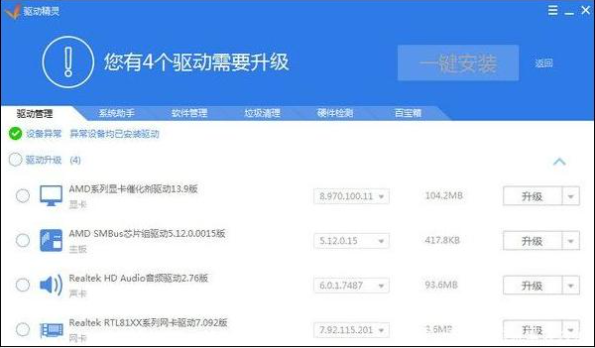
相关文章:
排行榜

 网公网安备
网公网安备